シンプル&秘密を書いても安心のメモアプリ「Notes」
2010年04月30日 12時00分更新
作者名:Yuji
価格:無料
カテゴリ名:ツール
バージョン:1.1.2
作者サイトURL:http://www.android-notes.com/
「Notes」は、シンプルな文書入力機能以外に、かゆいところにも手が届くメモアプリです。
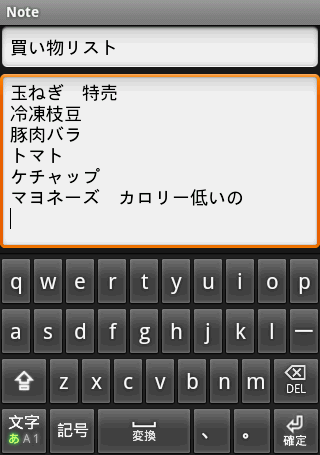 |
|---|
見た目はこの画面のようなスタンダードなメモ帳で、文章を入力するノートとして使います。これだけでも手軽に使えるので便利なのですが、ちょっとした小技がいくつもあり、とても快適に使えるアプリなんです。
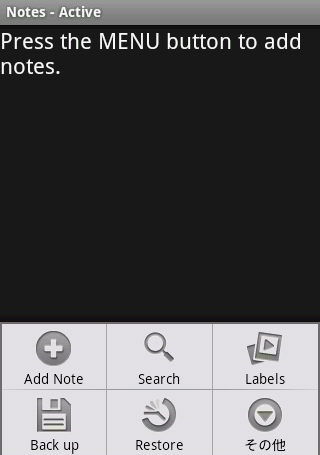 |
|---|
まずはアプリを起動します。画面の英語の指示どおりメニューを開きましょう。「Add Note」を押すと上の画像のように現れるノートに、タイトルと文章を入力するだけ。入力が終わったら、そのままクリアで最初の画面に戻ってOK。すでにノートとして保存され、リストになっています。
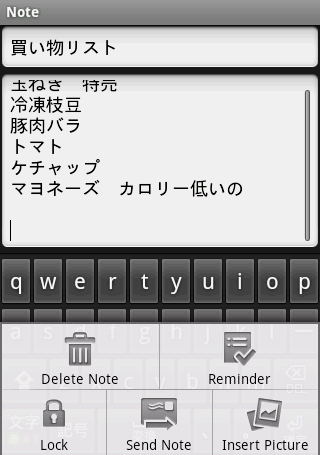 |
|---|
ノートの入力中にメニューを開いたのがこの画面。このノートを捨てるなら「Delete Note」。詳細は後述しますが、ここで間違って消しても大丈夫です。
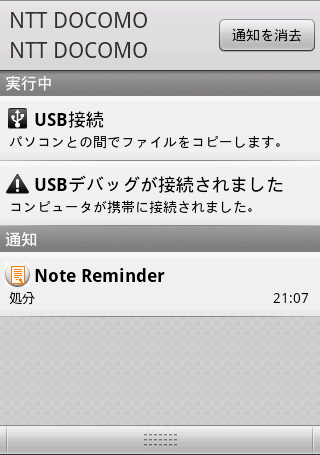 |
|---|
「Reminder」は設定した時間になると、ステータス通知にノートのタイトルを表示してくれます。
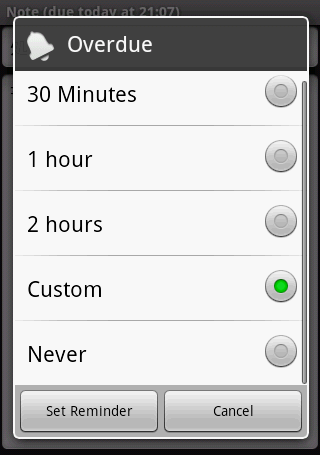 |
|---|
これが「Reminder」の設定画面。約束があるとき、締め切りがある仕事をしているときに、ノートのタイトルに書いておくと、通知ですぐに思い出すことができます。
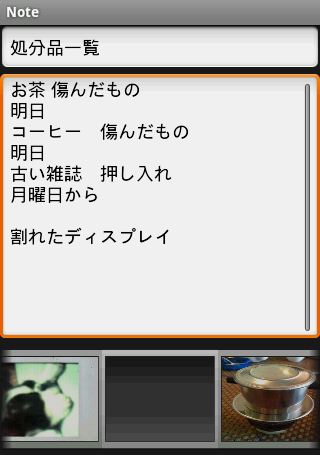 |
|---|
また、「Insert Picture」で複数の写真をノートに付けることができます。画面下にあるアイコンがそうです。アイコン状態では圧縮されているので、写真がよくわからない場合もありますが…。
 |
|---|
タッチすると写真を大きく表示できます。
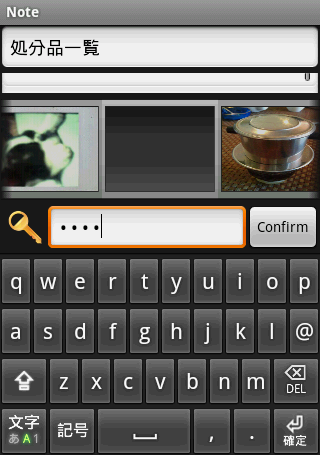 |
|---|
今度はノートに「Lock」をします。ノートの内容を見るときにパスワードが必要になります。
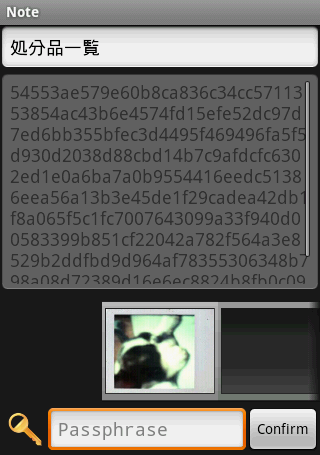 |
|---|
パスワードを入力せずに見たノートです。暗号化されて、なにがなんだかわかりません。あまり人に見られたくないメモには、パスワードを付けると安心です。ただし、添付した写真は見ることができるので気を付けてください。
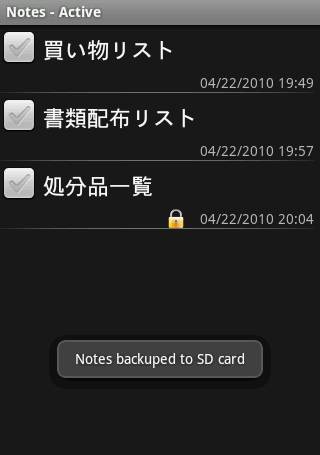 |
|---|
それでは次に、ノートのバックアップを見ていきます。次にリストの状態でメニューを開き、「Back up」を選択します。
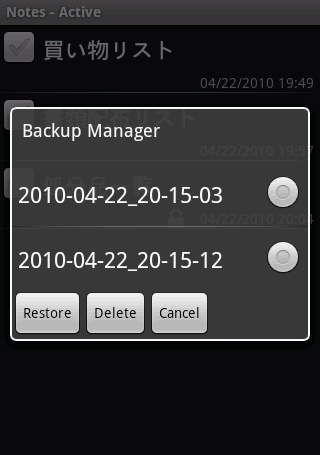 |
|---|
ノートを間違って消してしまったときに「Restore」すると、リストを元に戻すことができます。ここにあるとおり、Bauk upは日時をずらして複数作ることも可能です。
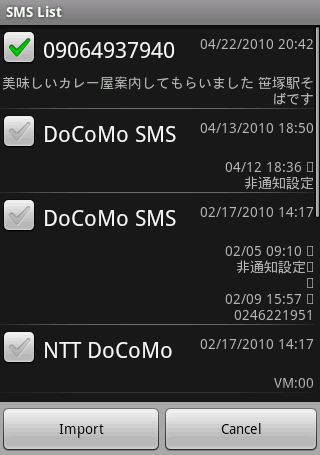 |
|---|
「その他」では「Import」が便利です。SMSのメッセージをノートとして取り込めます。
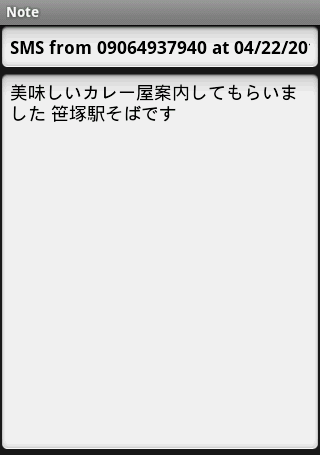 |
|---|
ノートになったSMSはタイトルが電話番号と日付、時間になっていますが、これは編集できます。
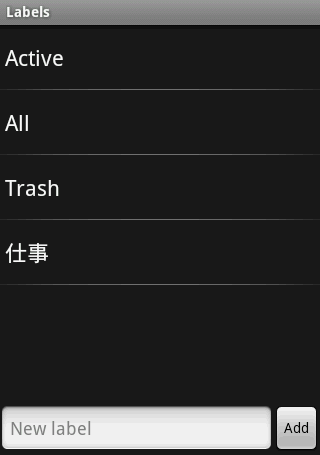 |
|---|
最後に「Labels」。ラベル=ノートのグループ分けです。自分で作ることもできます。ラベルを設定するには、最初にラベルを選択してからメニューを開いてノートを作成します。
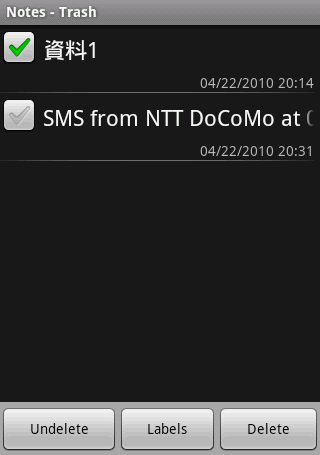 |
|---|
ラベルの「Trash」を選ぶと、消去したノートが残っています。ここでも消したノートを復活させることができます。逆に、完全に消す場合はメニューを開いて「Delete」です。
見た目はとてもシンプルですが、随分多くの機能を搭載しています。「ただ書くだけ」のメモアプリでは物足りない、という人は、この「Notes」を使ってみてはいかがでしょう。
週刊アスキーの最新情報を購読しよう
本記事はアフィリエイトプログラムによる収益を得ている場合があります



